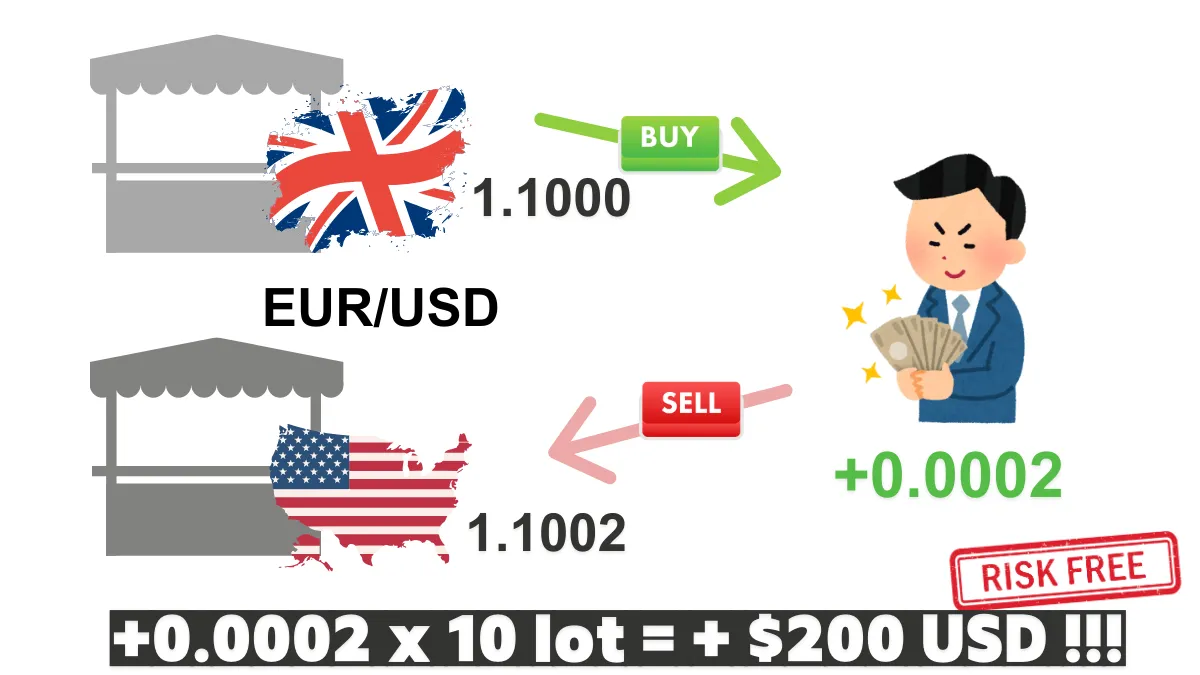Bagaimana Memulai Menggunakan MT5 Penasihat Ahli (EA) ?
Anda mungkin pernah mendengar bahwa Penasihat Ahli (EA) dapat membantu melakukan trading otomatis, tetapi bagi pemula, langkah pertama seringkali adalah yang paling sulit: "Bagaimana sebenarnya cara memulainya?"Jangan khawatir, artikel ini akan menggunakan langkah-langkah sederhana untuk mengajarkan Anda cara menginstal dan mengaktifkan EA pertama Anda di platform trading populer MetaTrader 5 (MT5).
Langkah Pertama: Mendapatkan File EA
Pertama, Anda perlu memiliki file program EA. Anda dapat mengunduhnya dari pasar MQL5, situs pengembang EA, atau forum forex.Setelah mengunduh, biasanya Anda akan mendapatkan file berikut:
.ex5file: file terkompilasi yang dapat langsung dijalankan di MT5..mq5file: kode sumber yang dapat dimodifikasi.
.zip terkompresi, silakan ekstrak terlebih dahulu.
Langkah Kedua: Memasukkan File EA ke Folder MT5
- Buka platform MT5.
- Klik menu "File" di kiri atas.
- Pilih "Open Data Folder" (Buka Folder Data).
- Masuk ke folder
MQL5. - Masuk ke folder
Experts. - Tempel file
.ex5atau.mq5ke dalam folder tersebut. - Restart MT5, atau klik kanan di Navigator dan pilih "Refresh".

Langkah Ketiga: Menambahkan EA ke Chart
- Buka "Navigator" di sisi kiri MT5 (bisa tekan
Ctrl+Nuntuk membukanya). - Kembangkan bagian "Expert Advisors", temukan EA yang baru saja Anda masukkan.
- Pilih chart pasangan mata uang (misalnya EUR/USD).
- Seret EA ke dalam chart tersebut.

Langkah Keempat: Mengatur Opsi Dasar EA
Setelah menambahkan EA ke chart, jendela pengaturan akan muncul, perhatikan hal-hal berikut:- Tab "Common":
- Ceklis "Allow Algo Trading" agar EA dapat menjalankan trading.
- Jika membutuhkan fungsi DLL, di toolbar pilih "Tools" > "Options", lalu di bagian "Expert Advisors" centang "Allow DLL imports".


- Tab "Inputs":
- Dapat mengatur parameter trading seperti lot, stop loss, take profit, dll.
- Jika belum familiar, gunakan nilai default atau lihat panduan EA.

- Setelah selesai mengatur, klik "OK".
Langkah Kelima: Mengaktifkan Fitur Trading Otomatis di MT5
- Temukan tombol "Algo Trading" di toolbar.
- Klik untuk mengaktifkan (ikon berubah menjadi hijau dengan simbol play).

Langkah Keenam: Memeriksa Apakah EA Berjalan
Jika pengaturan sudah benar, di pojok kanan atas chart akan muncul nama dan ikon EA, menandakan EA sudah aktif.Jika tidak muncul, silakan periksa kembali pengaturan sebelumnya.
Langkah Ketujuh: 【Wajib untuk Pemula!】Latihan dengan Akun Demo!
Ini sangat penting!- Jangan langsung trading dengan uang asli.
- Buka Akun Demo untuk melakukan pengujian.
- Amati performa dan risiko EA selama beberapa minggu di Akun Demo.
Bagaimana Cara Menghentikan EA?
- Hentikan satu EA: Klik kanan pada chart → "Expert List" → hapus, atau langsung tutup chart tersebut.
- Hentikan semua EA: Klik tombol "Algo Trading" di toolbar hingga berubah warna merah.
- Catatan: Menghentikan EA tidak akan menutup posisi terbuka secara otomatis, harap tutup posisi secara manual.
Dengan mengikuti langkah-langkah ini, Anda dapat mulai menggunakan Penasihat Ahli (EA) di MT5 dengan lancar.
Ingat, kesabaran dalam menguji dan memahami strategi adalah langkah pertama untuk membangun trading yang stabil!
Hai, Kami adalah Tim Riset Mr.Forex
Trading tidak hanya membutuhkan pola pikir yang benar, tetapi juga alat yang berguna dan wawasan.Di sini kami fokus pada Ulasan Broker Global, Pengaturan Sistem Trading (MT4 / MT5, EA, VPS), dan Dasar-Dasar Forex.
Kami secara pribadi mengajarkan Anda untuk menguasai "Panduan Operasional" pasar keuangan, membangun lingkungan trading profesional dari nol.
Jika Anda ingin beralih dari teori ke praktik:
- Bantu bagikan artikel ini agar lebih banyak trader melihat kebenaran.
- Baca lebih banyak artikel tentang Tes Broker dan Edukasi Forex.